QGIS (Quantum GIS) là một trong những phần mềm GIS mã nguồn mở phổ biến nhất hiện nay, hỗ trợ các nhà quy hoạch, kỹ sư trắc địa, nhà nghiên cứu môi trường và các chuyên gia khác trong việc phân tích và trực quan hóa dữ liệu không gian. Một trong những thao tác quan trọng khi làm việc với QGIS là tạo các lớp điểm, đường, vùng để phục vụ cho việc phân tích bản đồ và công cụ hỗ trợ như máy định vị 2 tần số RTK để đảm bảo dữ liệu chính xác. Hãy cùng Việt Thanh Group tìm hiểu về tạo điểm đường vùng trong QGIS.
Hướng dẫn tạo điểm đường vùng trong QGIS
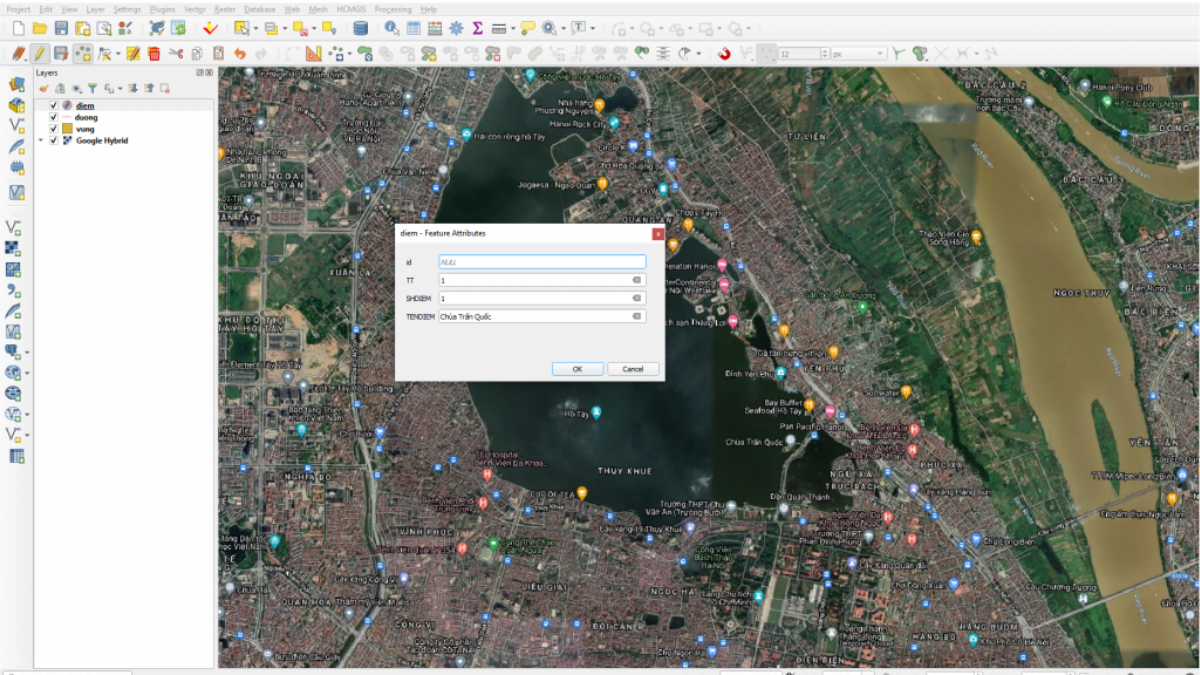
Việc tạo các đối tượng này giúp bạn dễ dàng hiển thị dữ liệu địa lý, thực hiện phân tích không gian và xuất bản đồ phục vụ cho các dự án khác nhau. Trong bài viết này, chúng ta sẽ tìm hiểu cách tạo điểm, đường, vùng trong QGIS một cách chi tiết.
Trước khi tạo điểm, đường hoặc vùng, bạn cần tạo một lớp dữ liệu mới để lưu trữ các đối tượng này. Thực hiện theo các bước sau:
Bước 1: Mở QGIS và tạo một dự án mới
- Khởi động phần mềm QGIS.
- Chọn Project → New để tạo một dự án mới.
Bước 2: Tạo lớp dữ liệu mới
- Vào Layer → Create Layer → New Shapefile Layer.
- Trong cửa sổ mới, thiết lập các thông số:
- File name: Chọn đường dẫn và đặt tên cho tệp shapefile.
- Geometry type: Chọn loại hình học phù hợp:
- Point (điểm)
- Line (đường)
- Polygon (vùng)
- Coordinate Reference System (CRS): Chọn hệ tọa độ thích hợp, chẳng hạn WGS 84 (EPSG:4326).
- Attributes: Thêm các trường dữ liệu (ví dụ: ID, Name, Type…).
Bước 3: Lưu lớp và thêm vào bản đồ
- Nhấn OK để hoàn tất.
- Lớp dữ liệu mới sẽ xuất hiện trong Layers Panel của QGIS.
Máy GNSS RTK Satlab Freyja là một thiết bị mạnh mẽ, giúp nâng cao độ chính xác khi tạo điểm, đường, vùng trong QGIS. Khi tiến hành đo đạc ngoài thực địa, dữ liệu từ Satlab Freyja có thể được nhập trực tiếp vào QGIS thông qua định dạng CSV, GeoJSON hoặc shapefile. Để tạo điểm trong QGIS, bạn có thể sử dụng công cụ “Add Point Layer”, sau đó nhập tọa độ X, Y từ dữ liệu GNSS thu thập được. Khi cần vẽ đường hoặc vùng, hãy chuyển sang công cụ “Add Line Layer” hoặc “Add Polygon Layer” để tạo lớp dữ liệu không gian.
>>>Xem thêm: Cao độ tự nhiên và cao độ thiết kế: Khái niệm và ứng dụng
Tạo điểm trong QGIS
Bước 1: Kích hoạt chế độ chỉnh sửa
- Chọn lớp điểm vừa tạo trong Layers Panel.
- Nhấn Toggle Editing Mode (biểu tượng cây bút) trên thanh công cụ Digitizing.
Bước 2: Thêm điểm vào bản đồ
- Nhấn Add Feature (biểu tượng dấu cộng) trên thanh công cụ.
- Click vào vị trí cần tạo điểm trên bản đồ.
- Nhập thông tin thuộc tính (ID, tên điểm…).
- Nhấn OK để lưu điểm.
Bước 3: Lưu và tắt chế độ chỉnh sửa
- Nhấn Save Edits để lưu dữ liệu.
- Nhấn Toggle Editing Mode để tắt chế độ chỉnh sửa.
Tạo đường trong QGIS
Bước 1: Kích hoạt chế độ chỉnh sửa
- Chọn lớp đường trong Layers Panel.
- Nhấn Toggle Editing Mode để bắt đầu chỉnh sửa.
Bước 2: Vẽ đường trên bản đồ
- Nhấn Add Line Feature (biểu tượng đường kẻ).
- Click lần lượt vào các điểm để vẽ đường.
- Nhấn Right Click (chuột phải) để kết thúc đường.
- Nhập thông tin thuộc tính và nhấn OK.
Bước 3: Lưu và tắt chế độ chỉnh sửa
- Nhấn Save Edits → Toggle Editing Mode để hoàn tất.
Tạo vùng trong QGIS
Bước 1: Kích hoạt chế độ chỉnh sửa
- Chọn lớp vùng trong Layers Panel.
- Nhấn Toggle Editing Mode để chỉnh sửa.
Bước 2: Vẽ vùng trên bản đồ
- Nhấn Add Polygon Feature (biểu tượng hình đa giác).
- Click vào các điểm để vẽ vùng khép kín.
- Nhấn Right Click để hoàn tất vùng.
- Nhập thông tin thuộc tính và nhấn OK.
Bước 3: Lưu và tắt chế độ chỉnh sửa
- Nhấn Save Edits để lưu dữ liệu.
- Nhấn Toggle Editing Mode để kết thúc.
Máy GNSS RTK Satlab SL7 với công nghệ RTK đa tần số mang lại độ chính xác cao, đặc biệt hữu ích khi thu thập dữ liệu để tạo bản đồ trong QGIS. Khi thu thập dữ liệu ngoài thực địa, bạn có thể sử dụng Satlab SL7 để lấy tọa độ chính xác của các điểm quan trọng, sau đó xuất dữ liệu dưới dạng TXT, CSV hoặc SHP để nhập vào QGIS. Trong phần mềm, sử dụng công cụ “Import Data” để đưa dữ liệu GNSS vào các lớp điểm, đường, vùng một cách nhanh chóng.
Hiệu chỉnh và quản lý dữ liệu đã tạo
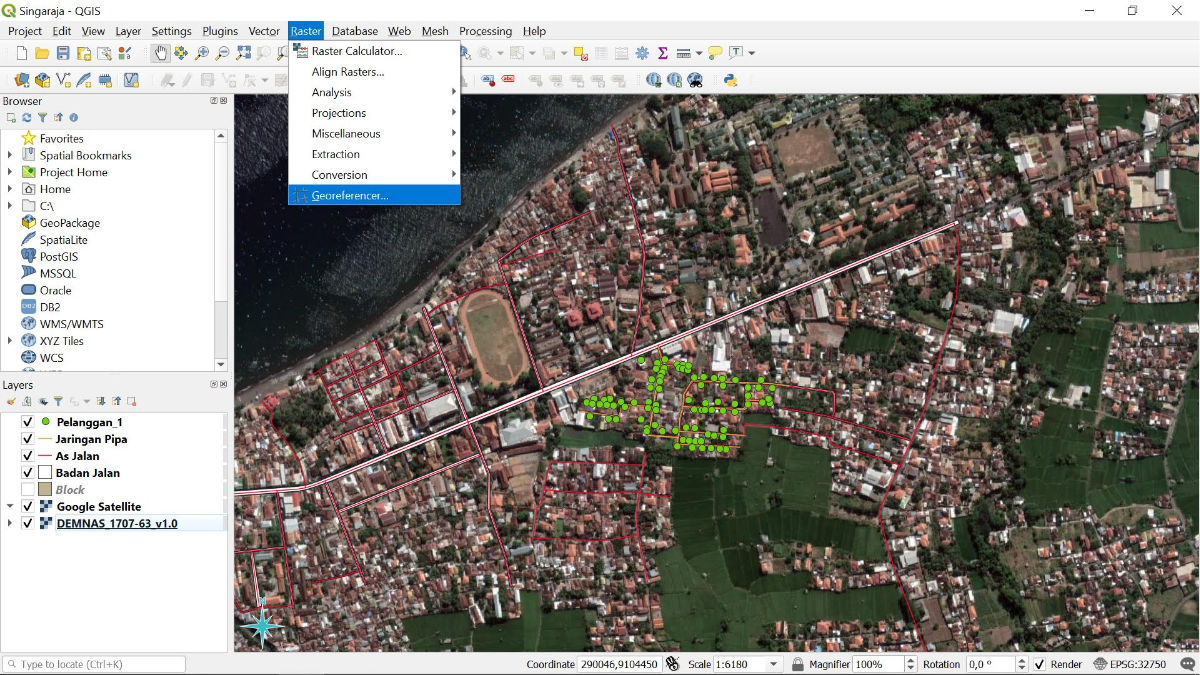
Sau khi tạo các đối tượng điểm, đường, vùng trong QGIS, bạn có thể thực hiện chỉnh sửa hoặc cập nhật dữ liệu để đảm bảo tính chính xác và phù hợp với yêu cầu phân tích bản đồ. QGIS cung cấp nhiều công cụ hữu ích giúp bạn dễ dàng thao tác với các đối tượng này. Dưới đây là một số thao tác chỉnh sửa quan trọng:
- Di chuyển điểm, đường, vùng: Nếu cần thay đổi vị trí của một đối tượng trên bản đồ, bạn có thể sử dụng công cụ Move Feature (biểu tượng mũi tên trên thanh công cụ). Chọn đối tượng cần di chuyển, sau đó kéo thả đến vị trí mới. Cách này giúp bạn dễ dàng điều chỉnh dữ liệu mà không cần vẽ lại từ đầu.
- Xóa đối tượng: Trong trường hợp một điểm, đường, hoặc vùng không còn cần thiết, bạn có thể xóa chúng bằng cách chọn đối tượng đó và nhấn phím Delete trên bàn phím. Lưu ý rằng khi xóa, dữ liệu thuộc tính của đối tượng đó cũng sẽ bị mất, vì vậy hãy chắc chắn trước khi thực hiện thao tác này.
- Chỉnh sửa hình dạng của đối tượng: Nếu cần thay đổi kích thước, kéo dài đường hoặc điều chỉnh đường biên của một vùng, bạn có thể sử dụng công cụ Vertex Tool (biểu tượng chỉnh sửa đỉnh). Công cụ này cho phép bạn kéo, thả hoặc thêm bớt các điểm nút (vertex) để thay đổi hình dạng của đối tượng một cách linh hoạt mà không cần tạo lại từ đầu.
- Thêm thuộc tính mới cho đối tượng: Trong một số trường hợp, bạn có thể muốn bổ sung thêm thông tin cho các đối tượng đã tạo. Để làm điều này, hãy vào Layer Properties → Fields và thêm trường dữ liệu mới. Bạn có thể tạo các trường thuộc tính với nhiều kiểu dữ liệu khác nhau như số nguyên, số thực, văn bản, hoặc ngày tháng. Việc thêm thuộc tính mới giúp quản lý và phân tích dữ liệu dễ dàng hơn.
Sau khi chỉnh sửa xong, đừng quên lưu lại các thay đổi bằng cách nhấn Save Edits, sau đó tắt chế độ chỉnh sửa bằng cách nhấn Toggle Editing Mode để tránh chỉnh sửa nhầm. Thao tác chỉnh sửa chính xác giúp đảm bảo dữ liệu bản đồ của bạn luôn rõ ràng, chính xác và sẵn sàng cho các phân tích tiếp theo.
>>>Xem thêm: Tìm hiểu về sai số cao độ san nền trong quá trình san lấp mặt bằng
Xuất dữ liệu sang định dạng khác
Sau khi hoàn thành bản đồ, bạn có thể xuất dữ liệu sang nhiều định dạng khác nhau như:
- Shapefile (SHP): Sử dụng trong phần mềm GIS khác.
- GeoJSON: Lưu trữ dữ liệu không gian trên web.
- DXF/DWG: Dùng trong AutoCAD.
- KML/KMZ: Nhập vào Google Earth.
Cách thực hiện:
- Vào Layer → Export → Save Features As.
- Chọn định dạng mong muốn.
- Nhấn OK để xuất dữ liệu.
Tạo điểm, đường, vùng trong QGIS là một kỹ năng quan trọng giúp bạn xử lý và phân tích dữ liệu không gian một cách chính xác và hiệu quả. Với các bước hướng dẫn chi tiết ở trên, bạn có thể dễ dàng tạo và quản lý các lớp dữ liệu trong QGIS để phục vụ công việc trắc địa, quy hoạch, xây dựng và nghiên cứu địa lý.


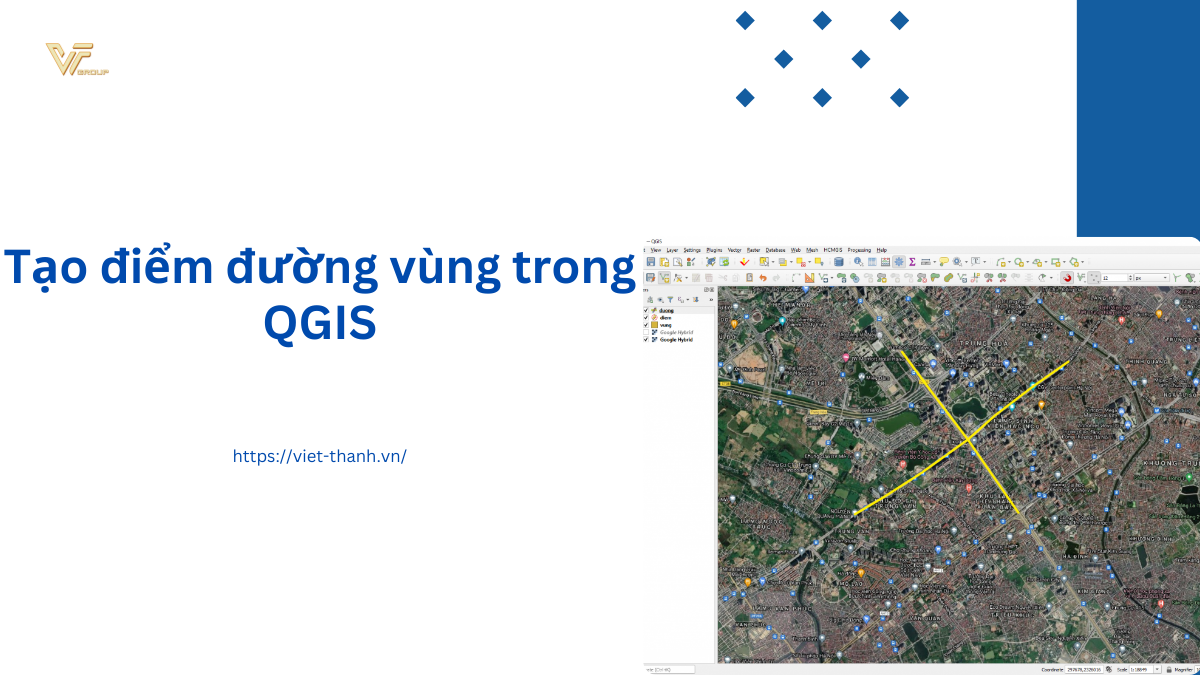






Be the first to review “Hướng dẫn tạo điểm đường vùng trong QGIS – Chi tiết từ A đến Z”